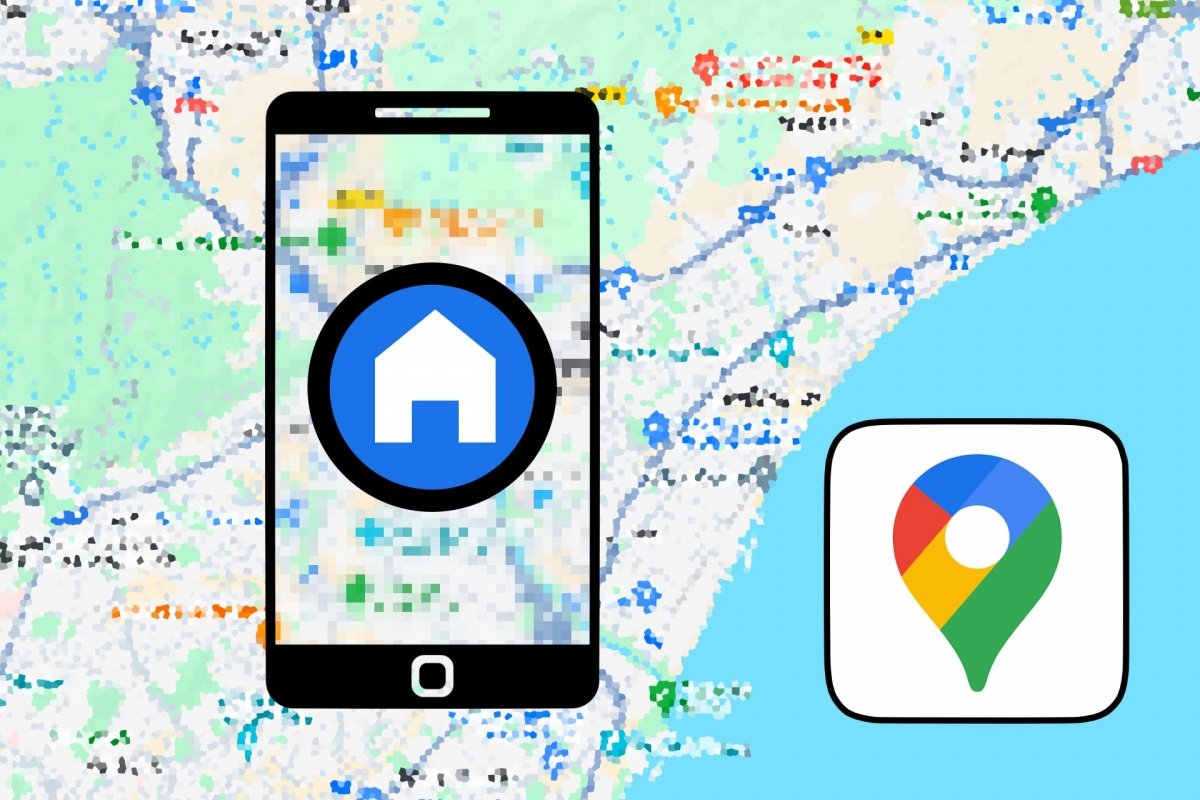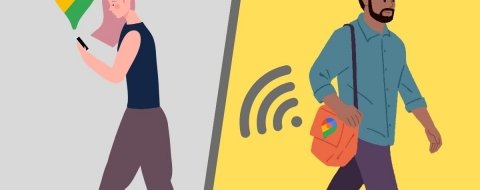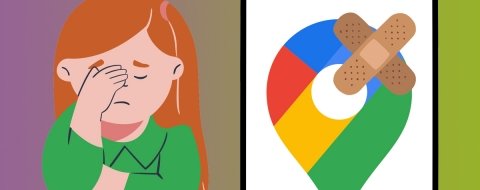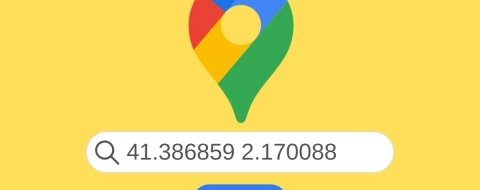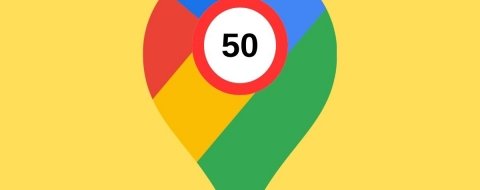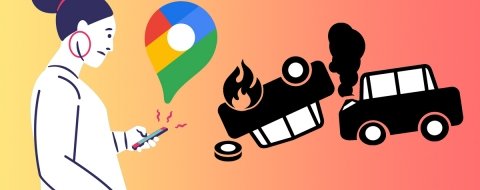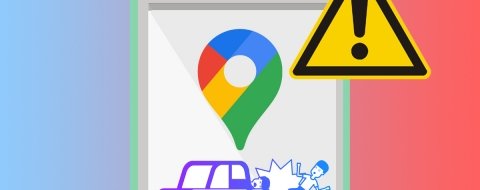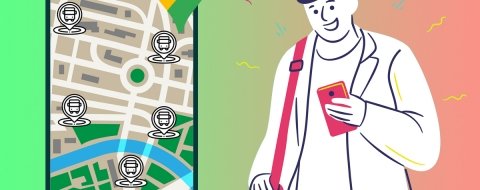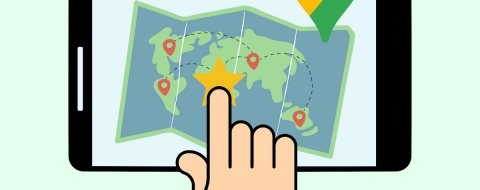Google Maps es la aplicación de mapas más popular en Android. Y entre lo mucho que ofrece, te permite encontrar ubicaciones específicas como tu lugar de trabajo, ese restaurante que te han recomendado o tu propia casa. Con las indicaciones de Maps sabrás cómo llegar a cualquier lugar, como ir de tu casa a otro sitio, encontrando siempre la mejor ruta según te desplaces a pie, en coche o en transporte público.
Además de poder buscar cualquier ubicación, ya sea una ciudad o un sitio de interés, empleando las funciones de GPS o geolocalización de tu teléfono Android, también puedes averiguar cómo llegar a tu casa o dónde se encuentra en el mapa. Una manera muy útil para buscar rutas y planificar viajes desde tu domicilio hasta otro sitio o viceversa. La posibilidad de ver tu casa en Google Maps tiene muchas utilidades, además de ser algo curioso gracias a la vista de satélite y a la vista de calle o modo Street View.
Cómo localizar tu casa en Google Maps
Hay muchas maneras de encontrar ubicaciones y direcciones en Google Maps, la aplicación de mapping por excelencia. Dependerá de la información que tengas sobre ese sitio al que quieres ir. Si hablamos de tu propia casa, en ese caso también puedes utilizar varios métodos de búsqueda. Puedes ir directo a tu domicilio indicando directamente la dirección donde se encuentra. O utilizar la geolocalización de Android para dar con tu casa, si estás ahora mismo allí. Veamos las opciones más interesantes para localizar tu casa en Google Maps.
Dejar que Google Maps la encuentre por ti
Si ya estás en tu casa y quieres verla en el mapa, puedes pedirle a Google Maps que te la muestre. Lo que hará es preguntarle a tu teléfono Android dónde está ahora mismo, empleando para ello las funciones de GPS o geolocalización del dispositivo móvil. No es 100% exacto, pero te dará una ubicación muy aproximada de dónde estás.
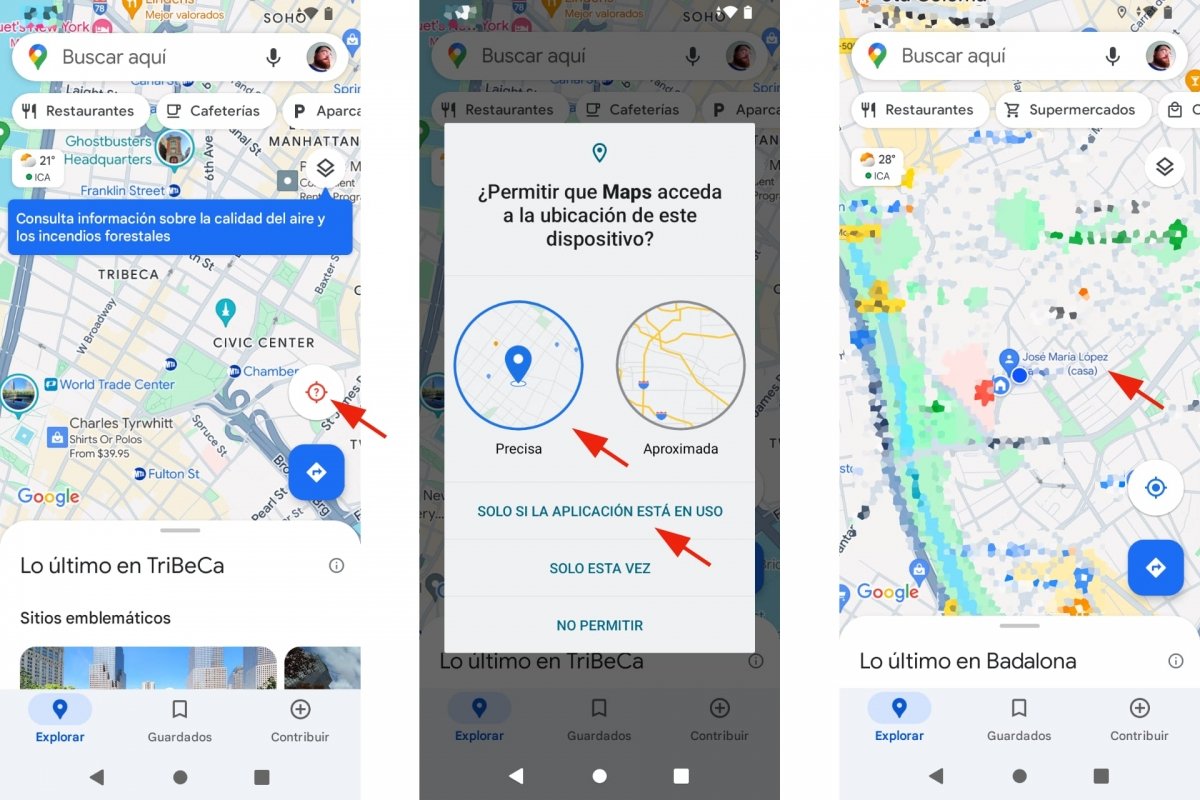 Buscar tu ubicación en Google Maps
Buscar tu ubicación en Google Maps
- Abre Google Maps.
- Pulsa en el icono de tu ubicación. Tiene forma de diana.
- La primera vez, te pedirá que le des permiso para acceder a tu ubicación.
- Puedes elegir entre Precisa o Aproximada.
- La segunda opción a elegir, es recomendable pulsar en Solo si la aplicación está en uso.
- En unos segundos, aparecerá la ubicación donde estés.
Buscar la dirección de tu casa
Si ahora mismo no estás en tu domicilio particular y quieres verlo en Google Maps, en ese caso tendrás que indicar algún dato que ayude a localizarlo. El más habitual suele ser la dirección. Con tu dirección, Google Maps te dirá cómo llegar allí. Además, podrás guardar tu casa y otras direcciones de interés gracias a los marcadores. Así los encontrarás más rápido la próxima vez.
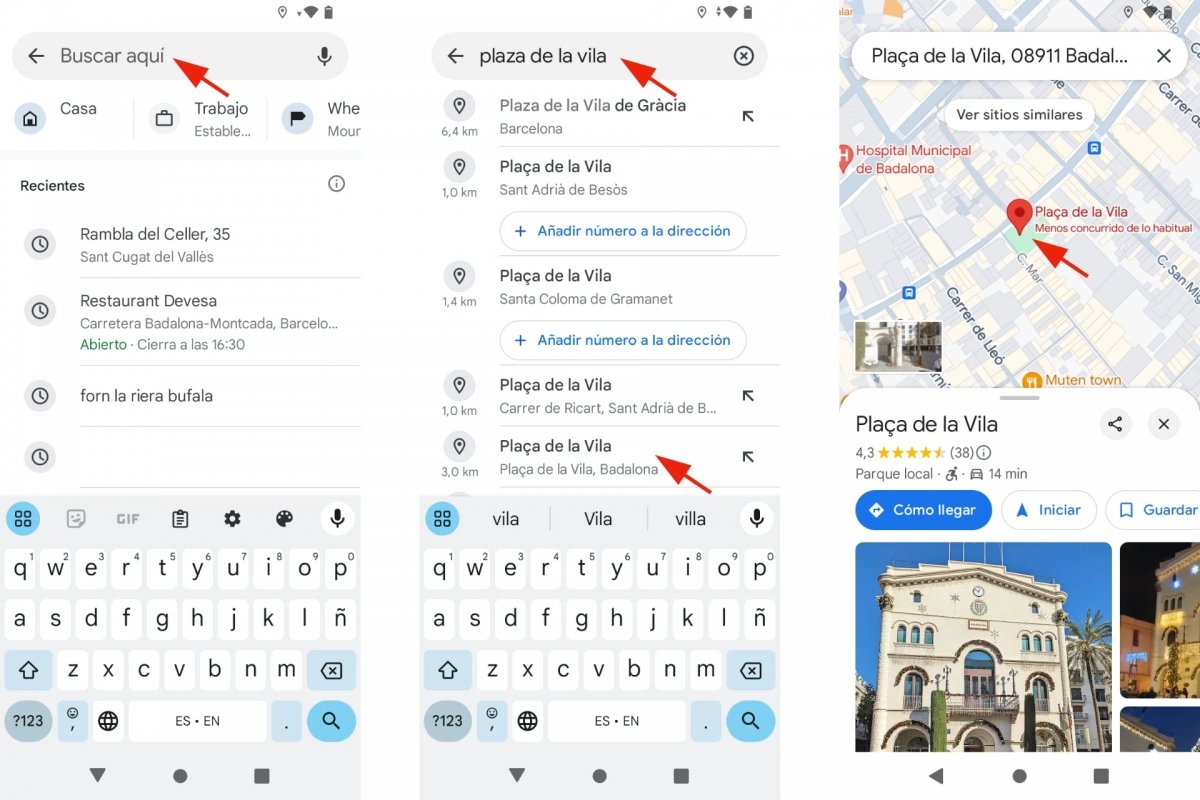 Buscar una dirección en Google Maps
Buscar una dirección en Google Maps
- Abre Google Maps.
- Toca en Buscar aquí.
- Introduce la dirección de tu casa. Cuanta más información mejor.
- La dirección aparecerá marcada en el mapa.
Probar suerte con el código postal de tu barrio
Otra manera de dar con tu casa es indicándole a Google Maps el código postal de tu barrio. Así acotarás el área de búsqueda. El mapa delimitará el código postal con una línea roja para que, ayudándote del zoom, encuentres tu casa.
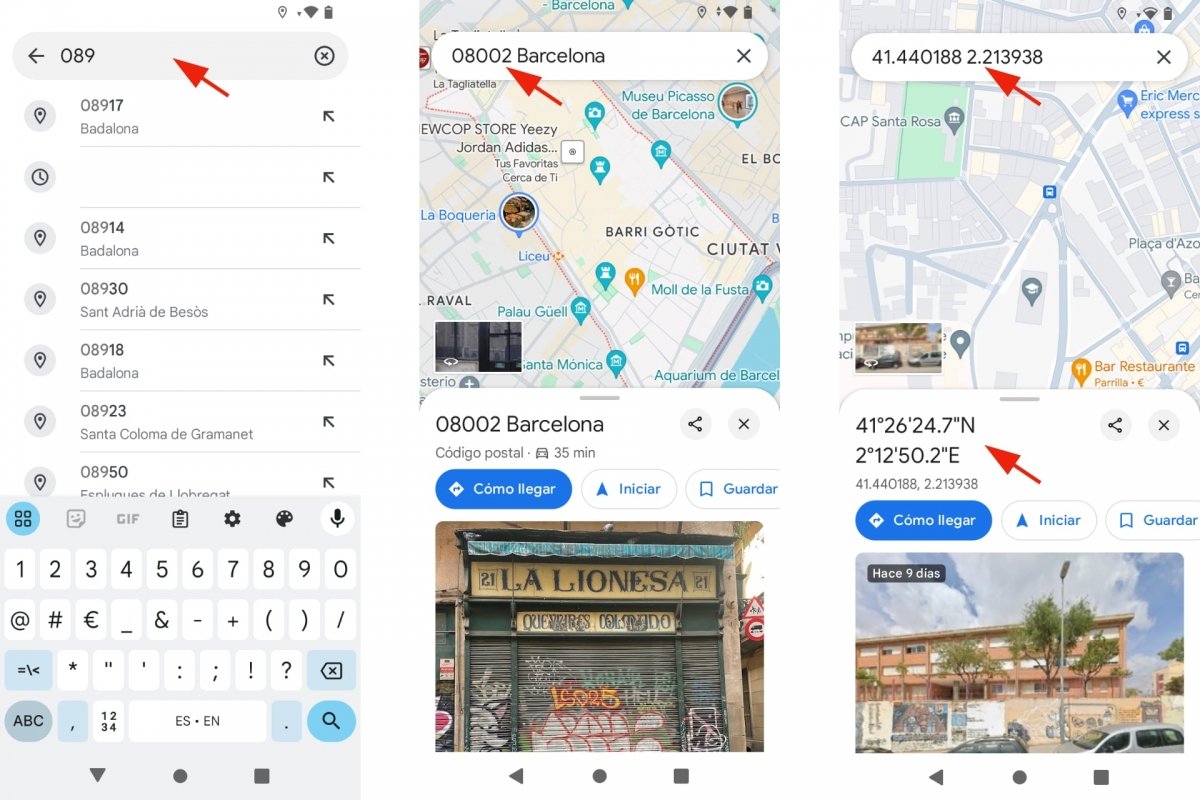 Buscar en Google Maps
Buscar en Google Maps
- Abre Google Maps.
- Toca en Buscar aquí.
- Introduce el código postal del barrio donde se ubica tu casa.
- Verás tu barrio delimitado por una línea roja.
- Amplía el mapa para ayudarte a encontrar tu casa.
- Puedes hacerlo pulsando dos veces en el mapa.
- O, también, colocando dos dedos juntos en la pantalla y separándolos.
- Para alejarte del mapa, haz el gesto contrario. Coloca dos dedos separados y júntalos.
Utilizando el zoom de Google Maps puedes encontrar cualquier cosa sin importar qué mapa estás viendo. En vez del código postal puedes introducir el nombre de tu población. O moverte por el mapa deslizando un dedo por encima de la pantalla. Luego, con el zoom, acercándote y alejándote, acabarás encontrando tu casa o cualquier ubicación que busques.
Localizar tu casa por sus coordenadas
Este método para dar con tu casa es más una curiosidad. ¿Quién sabe, hoy en día, las coordenadas de su casa? Google Maps permite buscar un lugar de interés por sus coordenadas. Algo que se suele emplear en navegación por mar o en aviación. Y en tierra, si quieres dar con un lugar en medio de la nada, como un bosque, un lago o una playa poco conocida. Así, si no tienes direcciones ni lugares de referencia para ubicarte, las coordenadas te ayudarán a no perderte, especialmente en mitad de la naturaleza.
- Abre Google Maps.
- Toca en Buscar aquí.
- Introduce las coordenadas de tu casa. Es decir, latitud y longitud, separadas por una coma.
- Aparecerá tu domicilio destacado en el mapa.
Los gestos más útiles para navegar por Google Maps
A partir de las búsquedas que hemos hecho antes, podemos resumir una lista de gestos que te ayudarán a navegar por Google Maps de una manera más rápida y eficiente. Así no tendrás problema en acercarte, alejarte y dar con cualquier ubicación. Ya sea tu casa o un sitio de interés.
- Moverte por el mapa: desliza un dedo por el mapa.
- Hacer zoom o ampliar: pulsa dos veces en el mapa, con un dedo.
- Deshacer zoom o alejar: pulsa una vez en el mapa, con dos dedos juntos.
- Inclinar el mapa: desliza dos dedos juntos por el mapa, hacia arriba.
- Rotar el mapa: arrastra o desliza un dedo hacia arriba y otro hacia abajo.
Cómo ver tu casa a lo largo del tiempo con Street View
Una de las curiosidades de Google Maps y de su vista de calle o Street View es que te permite viajar a través del tiempo por los lugares que aparecen en las imágenes de esta aplicación. Así, en vez de ver un recorrido por tu calle con fotografías de hace unas semanas o unos meses, puedes pedirle a Google Maps que te muestre tu barrio o tu casa hace unos años. Algo que puede resultar muy interesante para saber cómo ha cambiado la zona donde vives. Además, tú mismo puedes añadir fotos de tu casa o cualquier otro lugar si Google Maps no tiene ninguna guardada.
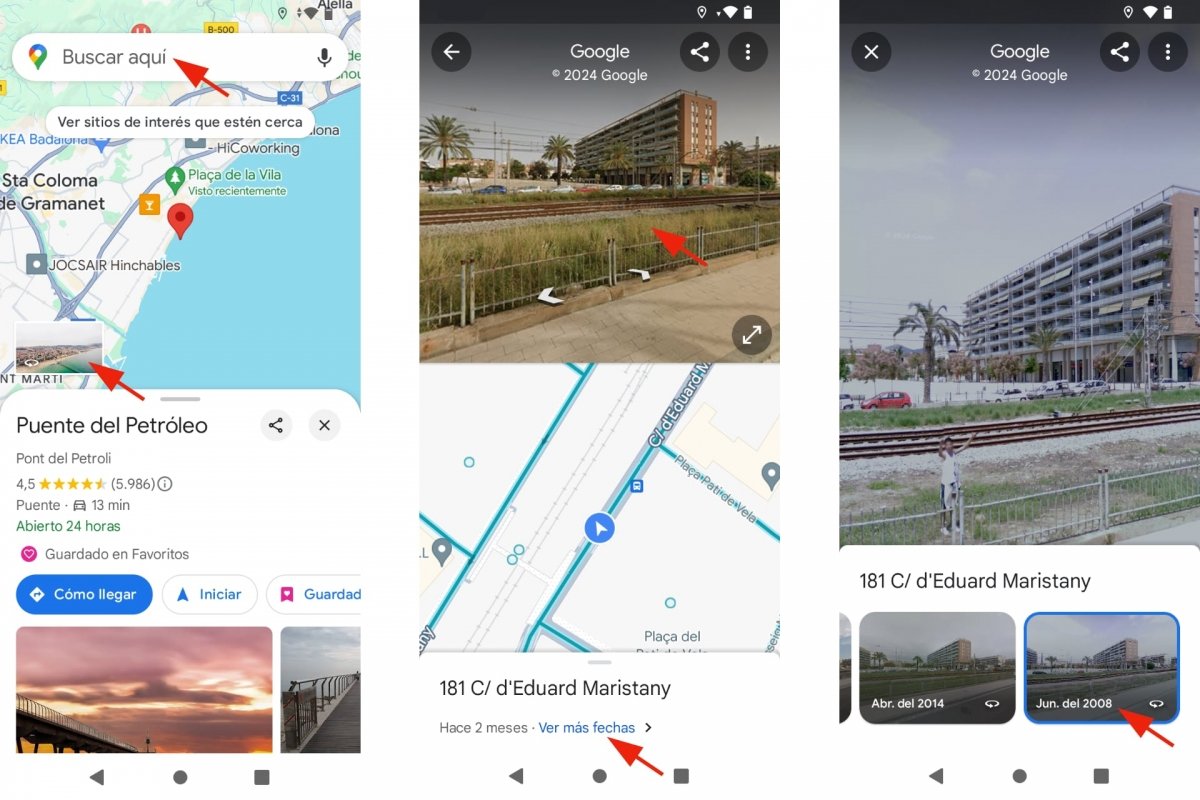 Ver tu casa en el pasado con Street View
Ver tu casa en el pasado con Street View
- Abre Google Maps.
- Sitúate en el mapa en el lugar que quieres ver.
- Puedes ayudarte manteniendo pulsada, con un dedo, una calle o zona concreta.
- Toca en el recuadro de Street View que aparecerá debajo a la izquierda.
- Verás esa zona a pie de calle, el mapa de Google Maps y más información.
- Toca en Ver más fechas.
- Verás que puedes ver esa zona en años anteriores.
- Para volver al presente, toca en la X, arriba a la izquierda.
No todas las ubicaciones tienen la misma disponibilidad de imágenes de Street View. Las ciudades y poblaciones más importantes tendrán más. En cambio, pueblos o zonas alejadas tendrán menos. Sin embargo, como Google Maps y su servicio Street View lleva ya varios años disponible, podemos utilizarlo para viajar al pasado y ver los cambios en calles y edificios.